Con Auto Unlock, una nueva función de Continuidad de Apple, iniciar sesión en tu Mac es tan fácil como llevar un Apple Watch autenticado en tu muñeca, sin necesidad de escribir ninguna contraseña.
Para mayor seguridad, el desbloqueo automático utiliza la información de proximidad Bluetooth para determinar cuándo el reloj que llevas puesto y tu Mac están a una distancia de un brazo.
En este tutorial paso a paso, te guiaremos a través del proceso de configuración y uso de Desbloqueo automático en tu Mac.
Tus dispositivos y tu ID de Apple deben cumplir ciertos requisitos para que funcione el desbloqueo automático:
Requisitos del sistema de desbloqueo automático
Tabla y sumario del artículo
lo siguiente:
- Mediados de 2013 Mac o versiones más recientes de macOS Sierra o posteriores
- Apple Watch con watchOS 3 o posterior
- iPhone 5 o superior con iOS 10 y superior
- Mac, Apple Watch e iPhone deben utilizar la misma cuenta iCloud
- Apple Watch debe tener un código de acceso configurado
- La cuenta de usuario de Mac debe tener una contraseña
- El ID de Apple debe utilizar la autenticación de dos factores, no la verificación de dos pasos
Si tu Mac se fabricó antes de 2013, no podrás usar Desbloqueo automático.
para obtener más información sobre cómo habilitar la autenticación de dos factores para tu ID de Apple (necesaria para que funcione el desbloqueo automático) o actualizar de la antigua verificación de dos pasos (que no admite el desbloqueo automático) a la autenticación de dos factores.
Cómo configurar Desbloqueo automático
1) En su Mac, vaya a Preferencias del sistema → Seguridad y privacidad → General .
2) Marque la casilla situada junto a «Allow Your Apple Watch to Unlock Your Mac».

Es posible que se le pida que proporcione una contraseña para la cuenta de usuario de su Mac. También se te pedirá que introduzcas una contraseña para tu cuenta de ID de Apple. Como tu Mac y Apple Watch se están emparejando a través de iCloud, verás un indicador de rotación y un mensaje que dice «Turning On».
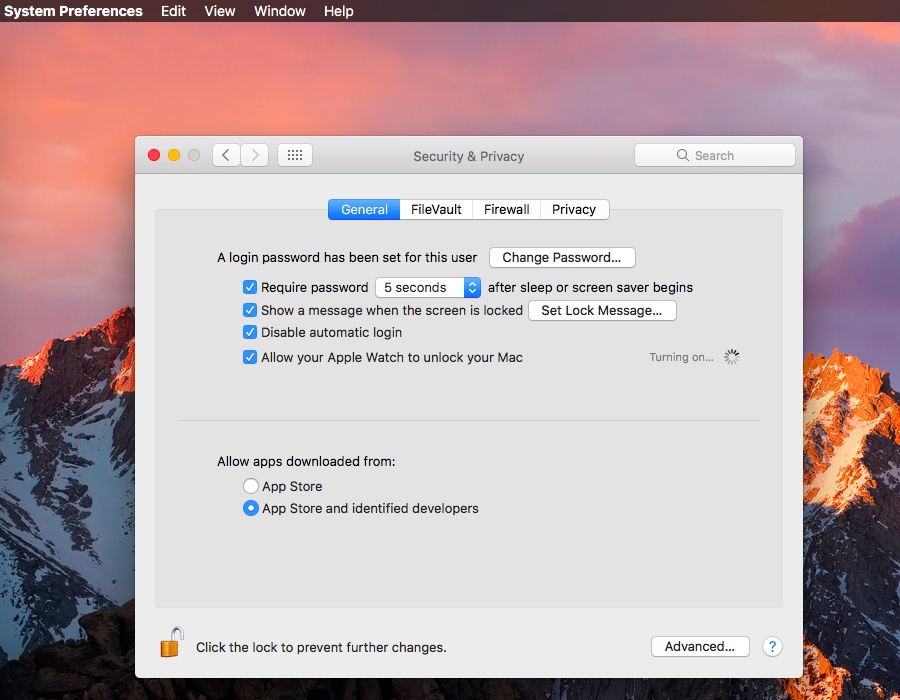
Si el mensaje desaparece y la casilla permanece marcada, se ha activado Desbloqueo automático.
Uso de Desbloqueo automático
Con la función de desbloqueo automático activada, sólo tienes que llevar puesto tu reloj Apple Watch cuando despiertes al Mac y, de este modo, estarás conectado y listo para empezar a utilizarlo sin tener que escribir ninguna contraseña. Para tu comodidad y seguridad, aparecerá una notificación en tu muñeca tan pronto como tu Mac se desbloquee con Desbloqueo automático.
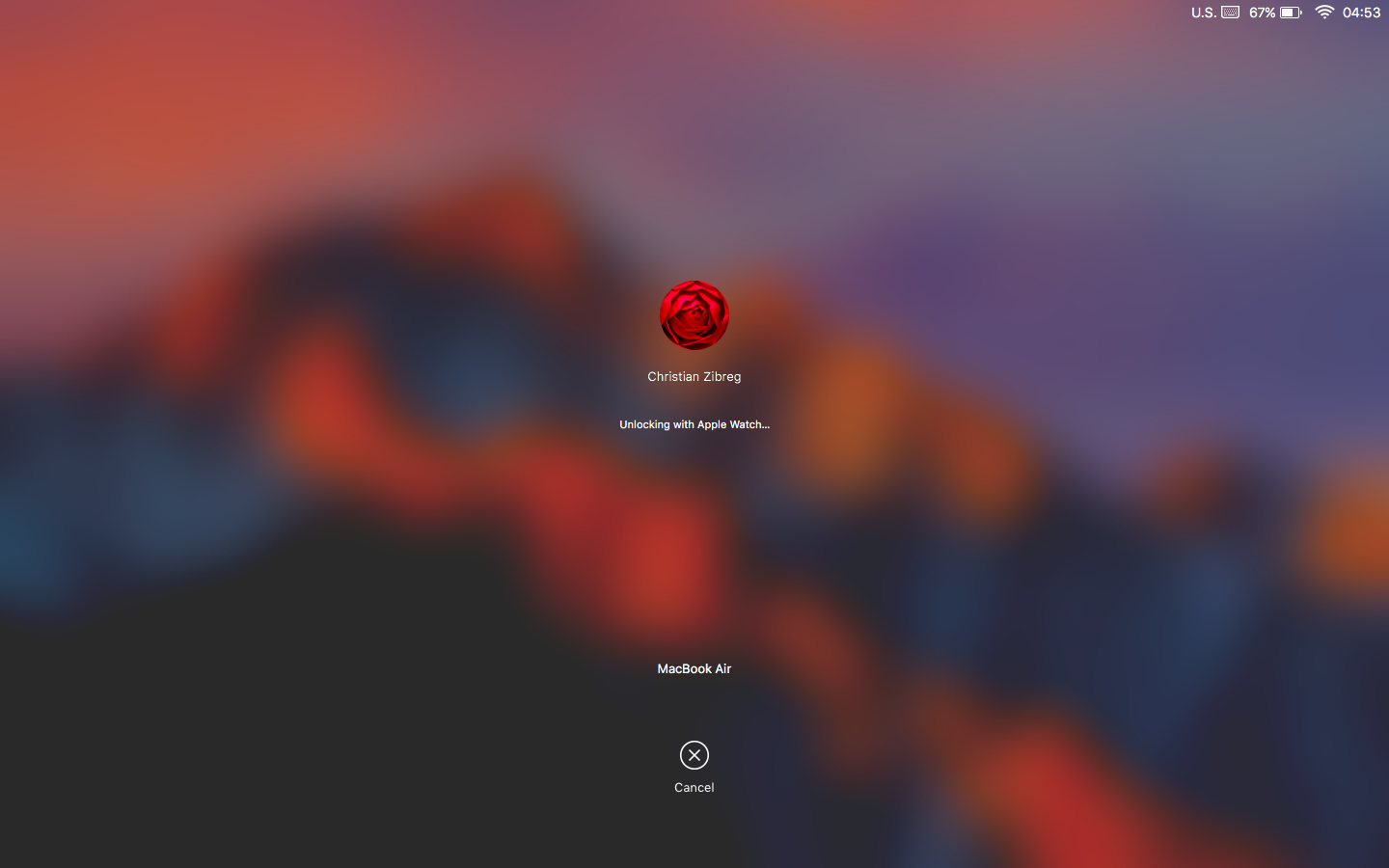
Puede tardar uno o dos segundos para que Auto Unlock inicie sesión en tu Mac, con un mensaje en la pantalla de inicio de sesión que diga «Unlocking with Apple Watch» (Desbloquear con Apple Watch).
Como se mencionó anteriormente, el Desbloqueo Automático utiliza información de proximidad Bluetooth para evitar que alguien tenga acceso a tu Mac tan pronto como te alejes de él.
Problemas con el desbloqueo automático?
Si aparece un mensaje que indica que el desbloqueo automático no puede activarse en este momento, o si no ve la casilla de verificación, intente reiniciar su Mac. Por lo general, la casilla de verificación tarda varios minutos en aparecer en el panel de preferencias Seguridad y privacidad.
Si la casilla de verificación no está visible después de reiniciar el equipo, lea los requisitos del sistema para comprobar que el modelo de su Mac es compatible. Como ya se ha dicho, el desbloqueo automático es compatible con los modelos Mac introducidos a partir de mediados de 2013.
También necesitas un reloj Apple Watch con watchOS 3 y un iPhone 5 o posterior para usar Auto Unlock y todos tus dispositivos deben usar la misma cuenta iCloud. No se puede utilizar la función de desbloqueo automático en un iPhone.
Si tu Apple Watch no aparece como un dispositivo de confianza en la página web del ID de Apple, el desbloqueo automático no funcionará. Si ese es el caso, es posible que desee desacoplar el reloj de su iPhone y, a continuación, volver a emparejarlo para resolver este problema.
¿Está habilitada la opción Inicio de sesión automático en Preferencias del sistema → Usuarios y grupos → Opciones de inicio de sesión ? Si es así, desactívelo porque puede chocar con el desbloqueo automático.
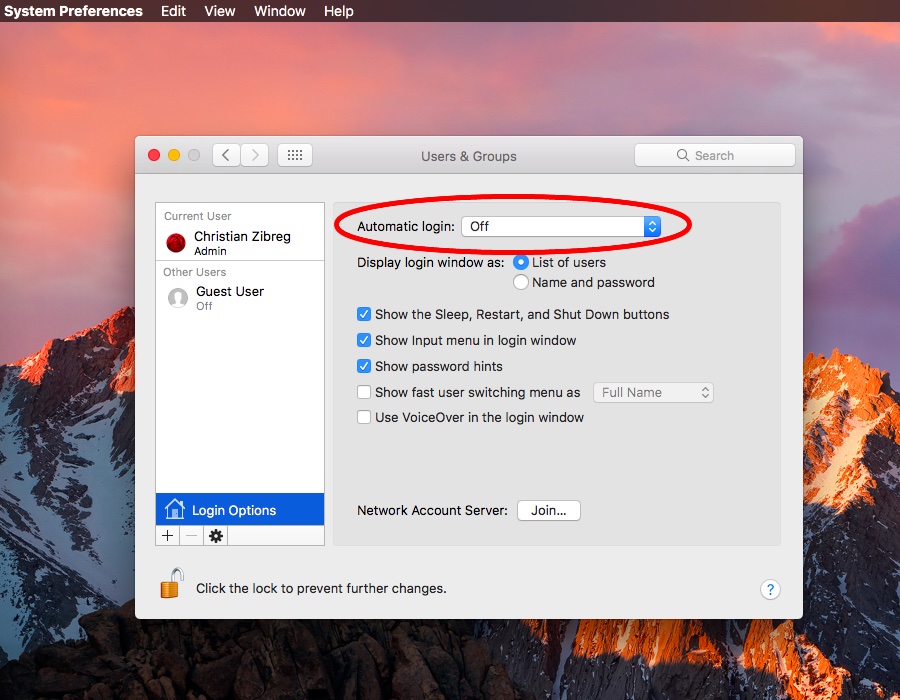
¿No puede utilizar el Desbloqueo automático para iniciar sesión en su Mac después de un reinicio?
Esto es por diseño: el Desbloqueo automático se puede utilizar para entrar en tu Mac después de que se haya despertado de la suspensión, pero aún así tendrás que introducir la contraseña de tu cuenta después de encender o reiniciar el ordenador, de forma similar a como iOS requiere que introduzcas una contraseña después de un reinicio.
La función de desbloqueo automático no se puede utilizar para bloquear automáticamente tu Mac cuando te alejas.
Envolviendo todo
Auto Unlock es una de esas características que «sólo funcionan» y que ahorran tiempo. Si te preocupa tu seguridad o utilizas una contraseña segura para tu cuenta de Mac, el Desbloqueo automático hará que volver a escribir las contraseñas introducidas incorrectamente sea cosa del pasado.
También refuerza la seguridad de tu Mac porque las contraseñas pueden ser interceptadas, incluso en la pantalla de inicio de sesión, por software malicioso como los registradores de claves.
¿Cuál ha sido su experiencia con Auto Unlock hasta ahora? ¿Fue capaz de configurarlo con éxito en el primer intento o tuvo que saltar a través de aros un par de veces hasta que funcionó?
